Что делать если диск С переполнен, и чем это чревато, поговорим в этой статье.
Диски новые, проблемы старые
Когда на рынке появились терабайтные HDD, проблема нехватки свободного пространства, казалось, навсегда решена. То был 2007 год, а уже в 2008 южнокорейская Mtron Storage Technology выпускает первый SSD-накопитель (объёмом 128 ГБ). Понадобилось время, чтобы изобретение обосновалось на рынке. SSD первых поколений стоили дорого, распространённые бюджетные модели были всего на 60 ГБ, и стало ясно, что пользователи предпочитают покупать их как раз под системный диск, ибо скоростью твердотельные накопители ощутимо превосходят любой HDD.
Вопрос нехватки пространства вновь стал острым.
Чем грозит сообщение о том, что диск С переполнен? На HDD это рост дефрагментации, прямым образом влияющий на производительность. SSD дефрагментации не подвержены, но в случае нехватки места растёт количество операций. Хотя рассказы об износе SSD это по большей части миф (в 99,9% случаев быстрее выходит из строя контроллер), интенсивные фоновые запись и перезапись тоже не способствуют скорости работы. Таким образом, независимо от того, какой у вас тип диска, нежелательно позволять ему заполняться под завязку.
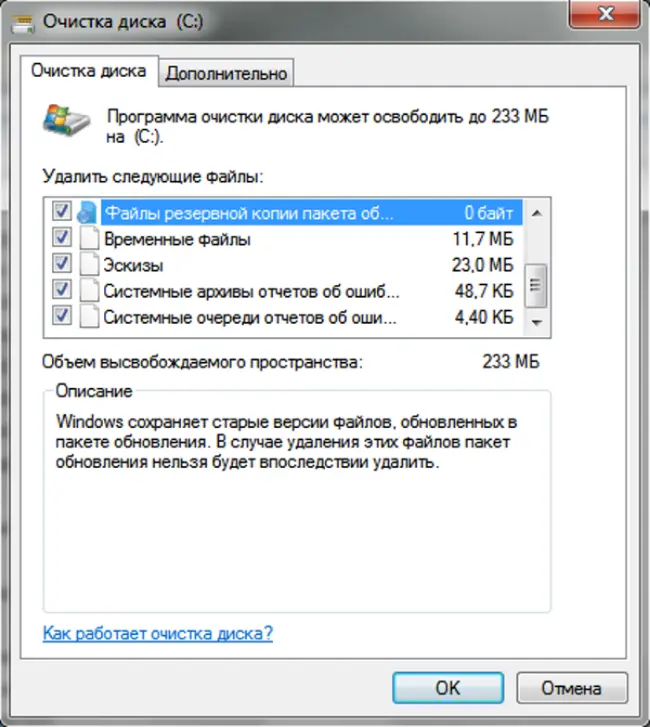
Встроенное средство или постороннее
В Windows есть удобный инструмент для избавления от накопившегося мусора. Чтобы до него добраться, нужно кликнуть правой кнопкой на иконке нужного диска в Проводнике, открыть «Свойства» и там выбрать «Очистка». После сканирования Windows выведет перечень элементов, которые можно удалить. Рекомендуем сразу нажать «Очистить системные файлы», без него перечень не будет полным. К тому же наиболее объёмные файлы обычно как раз относятся к системным: скачанные обновления, дампы ошибок и т.д. Отметив галочками всё, от чего хотите избавиться, нажимайте «Ок».
В Windows 10, начиная с версии 1709, появилась функция «Контроль памяти». Её можно отыскать и включить в Параметрах, после чего система сама начинает проводить периодическую очистку временных файлов, корзины и другого регулярно появляющегося мусора.
Если вы введёте в гугле запрос: диск С переполнен как освободить место, поиск выдаст кучу различных утилит. Их действительно много, начиная от широко распространённых вроде CCleaner и заканчивая никому не известными программами. Но вот в чём нюанс со всеми этими клинерами. Если вы используете их с опциями по умолчанию, они вычистят почти столько же, сколько встроенный мастер — ну, разве что ещё захватят кеши браузеров (Windows чистит только кеш Internet Explorer). А если вы удалите прочие файлы, то рискуете получить проблемы вплоть до замедления работы ОС. CCleaner об этом честно предупреждает — а сколько программ не выводят уведомлений?
Можете провести эксперимент: запустить сторонний чистильщик и отметить там галочками только те опции, которых нет во встроенной очистке. Будет удивительно, если там наберётся «мусора» хотя бы на 50 мб. Что до истории интернета, в том же Mozilla Firefox размер кеша по умолчанию составляет 350 мб. Больше места он занимать не может. В опциях любого браузера обычно есть возможность изменить размер хранилища и удалить историю.
Никто не запрещает пользоваться посторонними утилитами, просто помните, что их «невероятная эффективность» по сравнению со встроенными — ещё один миф. Системных средств вполне достаточно.
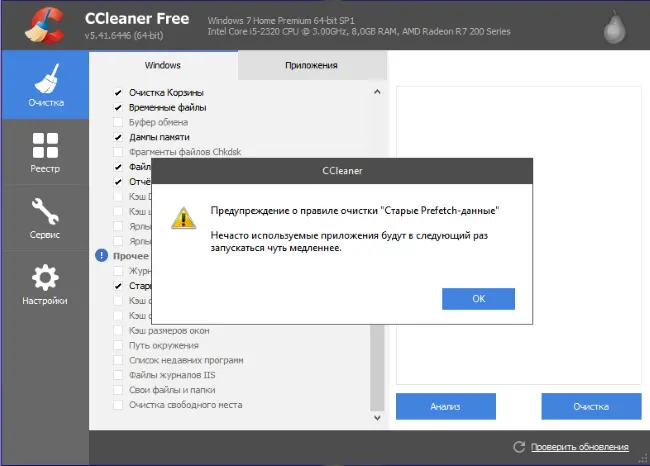
Другие источники мусора
Нередко виновником того, что первичный диск переполнен, оказывается различный софт. Во-первых, программы, которые почему-то не убирают за собой. Особенно этим грешат утилиты для обновления драйверов. Даже если их удалить, в системе, как правило, остаются резервные копии всех старых драйверов и установочные файлы новых, которые накачала программа. При использовании драйвер-паков внимательно смотрите, куда она что качает и где создаёт бэкапы. К драйверам мы ещё вернёмся, а пока вторая потенциальная проблема — антивирусы. Они складывают файлы в карантин, порой тоже резервируют данные и, самое главное, ежедневно обновляются. Забавно, но у самых разных производителей антивирусов почему-то изредка случается похожий баг: старые базы не удаляются, к ним просто добавляются новые, до тех пор, пока диск окончательно не забьётся. Если место начало исчезать внезапно и помногу, рекомендуем обратить внимание на установленную защиту.
Что касается драйверов, у Windows есть давняя известная особенность. Система хранит все их копии, когда-либо установленные. Это похоже на результат работы утилит для обновления драйверов, но разница в том, что хранилище Windows защищено, и просто так ничего оттуда удалить не получится. Само по себе такое хранение не проблема. Оно может ей стать, если вашей системе лет пять или больше, и бэкап раздулся до неприличных размеров.
Тут поможет скрипт под названием pyWinClobber. Для своей работы он использует системную утилиту PnPUtil. Скачайте с GitHub архив, распакуйте и запустите driver_cleanup. Выскочит окошко командной строки, в котором будут перечислены все драйвера в хранилище и указано количество места, которое можно освободить. Если согласны, нажмите y.
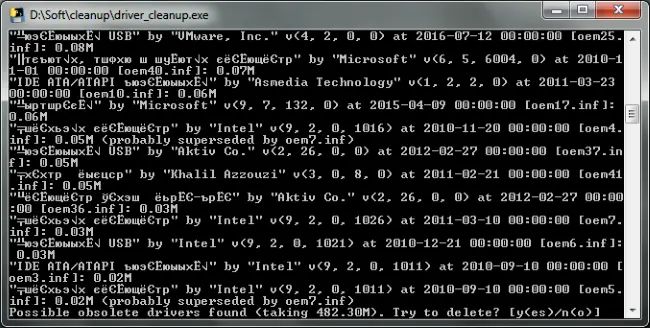
Итог
Чтобы не допускать переполнения диска С, достаточно раз в месяц проводить очистку, используя:
- системный мастер;
- сторонние утилиты (необязательно);
- руки;
Под ручной очисткой подразумевается удаление хвостов от всяких программ, если вы их использовали. Обладатели Windows 10 могут включить «Контроль памяти», позволив системе самой проводить ежемесячное обслуживание. При соблюдении этих простых рекомендаций будьте уверены, что даже на SSD-диске ёмкостью 60 ГБ у вас никогда не закончится место.